uniapp从入门到熟练使用
入门介绍
Uni-App是一个使用Vue.js开发所欲前端应用的框架,开发者编写一套代码,可发布到ios、Android、H5、以及各种小程序(微信/支付宝/百度头条/QQ/钉钉)等多个平台。
即使不跨端,uni-app同时也是更好的小程序开发框架。
具有vue和微信小程序的开发经验,可快速上手uni-app
学会uni-app之后,即可开发出ios、Android、H5、以及各种小程序的应用,不需要再去学习开发其他应用的框架,减少了开发成本。
环境搭建
安装编辑器HBuilderX进行开发
安装微信者开发者工具
利用HbuilderX初始化项目
- 点击Hbuilder菜单栏文件>项目>新建
- 选择uni-app,填写项目名称,项目创建的目录


运行到浏览器

运行到微信小程序(前提是本机已经安装好了微信小程序)

指定微信开发者的路径

开启微信开发者服务端口号

打开微信开发者工具,微信扫码登录,点击左上角的设置按钮

点击设置下的安全,点击服务端口:开启,重新运行项目

微信小程序在微信开发者中显示

项目目录和文件作用
pages.json:uni-app全局配置,决定页面文件的路径、窗口样式、原生的导航栏、底部的原生tabbar等
manifest.json:应用的配置文件,用于指定应用的名称、图标、权限等
App.vue:根组件,所有页面都是在App.vue下进行切换的,是页面入口文件,可以调用应用的生命周期函数
main.js:项目入口文件,主要作用是初始化vue实例并使用需要的插件
uni.scss:为了方便整体控制应用的风格。比如按钮颜色、边框风格、uni.scss文件里预置了一批SCSS变量预置。
unpackage:打包目录,在这里有各个平台的打包文件
pages:所有的页面存放目录
static:静态资源目录,例如图片
components:组件存放目录
为了实现多端兼容,综合考虑编译速度、运行性能等因素,uni-app约定了如下开发规范:
- 页面文件遵循Vue单文件组件(SFC)规范
- 组件标签靠近小程序规范,详见uni-app官网组件规范
- 接口能力(JS API)靠近微信小程序规范,但需将前缀wx替换为uni,详见uni-app官网接口规范
- 数据绑定及事件处理同Vue.js规范,同时补充了App及页面的生命周期
- 为兼容多端运行,建议使用flex布局进行开发
全局配置和页面配置
通过globalStyle进行全局配置
uniapp中官网globalStyle的配置
创建页面
在项目的pages下创建文件


在pages.json配置跳转路径

官网介绍
tabBar
标签栏组件

tabBar官网介绍
在项目下的page.json中配置tabBar(标签栏)

启动模式配置
用于直达某个页面,仅开发时期有效
官网启动模式配置介绍
在pages.json中配置启动模式,重启微信开发者工具可直接打开配置的页面
如下图,在微信开发者中可直接打开详情页面

在pages.json中配置如下:

text组件使用
官网介绍
空格的显示space
<template>
<view>
<view class="">
<text space="emsp">Hello World(中文字符空格一半大小)</text>
</view>
<view class="">
<text space="ensp">Hello World(中文字符空格大小)</text>
</view>
<view class="">
<text space="nbsp" style="font-size: 12px;">Hello World(根据字体设置的空格大小)</text>
</view>
</view>
</template>
<script>
export default {
data() {
return {
}
},
methods: {
}
}
</script>
<style>
</style>
页面显示

View组件
view相当于html中的div,独占一行
一个页面必须要有一个view包裹所有的组件的根元素,
官网介绍
在编写view的hover-class所属的class样式要写在自身的class样式之后,防止hover-class设置的样式不起作用
<template>
<view>
<view hover-class="red" class="box" :hover-start-time="1000" :hover-stay-time="3000">
我是一个盒子
</view>
</view>
</template>
<script>
export default {
data() {
return {
}
},
methods: {
}
}
</script>
<style>
.box{
width:100px;
height: 100px;
background: #007AFF;
}
.red{
background: red;
}
</style>
页面效果

鼠标点击后,页面出现的样式

hover-stop-propagation
否阻止本节点的祖先节点出现点击态
<template>
<view class="box2" hover-class="red" hover-stay-time="5000">
<view class="box" hover-stop-propagation hover-class="box-active" hover-stay-time="5000">我是盒子里的盒子</view>
</view>
</template>
<script>
export default {
data() {
return {
};
},
methods: {
}
};
</script>
<style>
.box {
width: 100px;
height: 100px;
background: green;
}
.box2 {
width: 200px;
height: 200px;
background: #007aff;
}
.red {
background: red;
}
.box-active{
background: pink;
}
</style>
页面效果
点击子元素,不会触发父元素的点击事件

button按钮
<template>
<view>
<button type="default">白色按钮</button>
<button type="primary">原始按钮</button>
<button type="warn">红色按钮</button>
<button type="default" size="mini">小按钮</button>
<button type="primary" plain="true">背景色透明的按钮</button>
<button type="default" disabled="true">禁用的按钮</button>
<button type="default" loading="true">加载图标的按钮</button>
</view>
</template>
<script>
export default {
data() {
return {
};
},
methods: {
}
};
</script>
<style>
</style>
页面样式显示效果如下:

image
uiapp中的样式
- rpx 即响应式px,一种根据屏幕宽度自适应的动态单位。以750宽的屏幕为基准,750rpx恰好为屏幕宽度。屏幕变宽,rpx 实际显示效果会等比放大。
- 使用@import语法可以导入外联样式表,@import后跟需要导入的外联样式表的相对路径,用;表示语句结束
在文件目录下的static下创建目录css,然后创建a.css
view{
color: green;
}
在index.vue中使用@import引用a.css
<template>
<view>
<view>
样式的学习
</view>
<view class="box">
测试文字
</view>
</view>
</template>
<script>
export default {
data() {
return {
};
},
methods: {
}
};
</script>
<style>
/* 引用外部样式文件 */
@import url("/static/css/a.css");
.box{
width: 375rpx;
height: 375rpx;
background: #0000FF;
font-size: 30rpx;
color: #FFF;
}
</style>
页面效果

- 支持基本常用的选择器class、id、element等
- 在uni-app中不能使用*选择器
- 微信小程序中page相当于body节点

- 定义在App.vue中的样式为全局样式,作用于每一个页面,在pages目录下的vue文件中定义的样式为局部样式,只作用于在对应的页面,并会覆盖App.vue中相同的选择器
- uni-app支持使用字体图标,使用方式与普通web项目相同,需要注意以下几点:
- 字体文件小于40kb,uni-app会自动将其转化为base64格式
- 字体文件大于等于 40kb, 需开发者自己转换,否则使用将不生效;
- 字体文件的引用路径推荐使用以 ~@ 开头的绝对路径。
@font-face {
font-family: test1-icon;
src: url('~@/static/iconfont.ttf');
}
如何使用scss或者less
- 在 HBuilderX 里面安装 scss 插件
- 使用时需要在 style 节点上加上 lang=“scss”
<style lang="scss">
</style>
- pages.json不支持scss,原生导航栏和tabbar的动态修改只能使用js api
数据绑定
1.在页面中需要定义数据,和我们之前的vue一模一样,直接在data中定义数据即可
export default {
data () {
return {
msg: 'hello-uni'
}
}
}
2.在需要使用的地方,使用{ {}}(插值表达式获取数据)
<template>
<view>
<view>数据绑定的学习</view>
<!-- 2.使用{
{}}(插值表达式获取数据) -->
<view>{
{hello}}</view>
<view>{
{1+'你好'}}</view>
<view>{
{1+2}}</view>
<view>{
{flag?'我是真的':'我是假的'}}</view>
</view>
</template>
<script>
export default {
/* data函数 */
data() {
return {
hello:'hello uniapp',//1.定义数据
flag:true
}
},
methods: {
}
}
</script>
<style>
</style>
页面显示
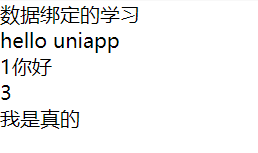
v-bind和v-for
v-bind:动态绑定属性
例如绑定图片的属性src
<template>
<view>
<image v-bind:src="imgUrl" mode="aspectFill"></image>
</view>
</template>
<script>
export default {
data() {
return {
imgUrl:'http://destiny001.gitee.io/image/monkey_02.jpg'
}
},
methods: {
}
}
</script>
<style>
</style>
页面显示

v-bind:src也可以缩写为:src
<template>
<view>
<image :src="imgUrl" mode="aspectFill"></image>
</view>
</template>
<script>
export default {
data() {
return {
imgUrl:'http://destiny001.gitee.io/image/monkey_02.jpg'
}
},
methods: {
}
}
</script>
<style>
</style>
v-for循环遍历数据
<template>
<view>
<view class="" v-for="(item, index) in arr" :key="item.id">
<!-- item:遍历的每一项,被迭代的数组元素的别名,index:当前项的索引,:key -->
当前项的索引为{
{index}},数组的下标是{
{ item.id }},用户名:{
{ item.name }},年龄:{
{ item.age }}</view>
</view>
</template>
<script>
export default {
data() {
return {
arr: [
{
id: 1, name: '刘能', age: 29 },
{
id: 2, name: '赵四', age: 39 },
{
id: 3, name: '宋小宝', age: 49 },
{
id: 4, name: '小沈阳', age: 59 },
]
};
},
methods: {
}
};
</script>
<style></style>
页面显示
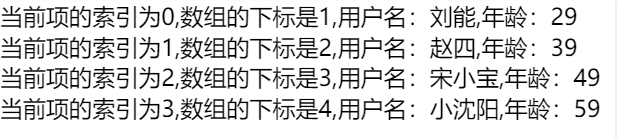
注册事件和传递参数到事件对象
按钮注册点击事件
<template>
<view>
<!-- 2.通过v-on进行事件的绑定,也可以简写为@ -->
<button type="primary" v-on:click="clickHandle">按钮</button>
<!-- 简写按钮的点击事件绑定 -->
<button type="warn" @click="clickHandle">按钮2</button>
</view>
</template>
<script>
export default {
data() {
return {
};
},
methods: {
// 1.在methods中定义事件函数
clickHandle() {
console.log("点击我了");
}
}
};
</script>
<style></style>
页面显示
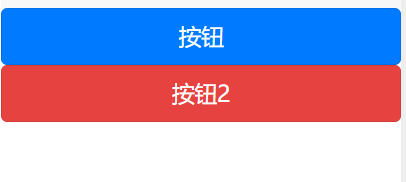
点击鼠标时,控制台打印“点击我了”

事件传参
- 默认如果没有传递参数,事件函数第一个形参为事件对象
<template>
<view>
<!-- 2.通过v-on进行事件的绑定,也可以简写为@ -->
<button type="primary" v-on:click="clickHandle">按钮</button>
<!-- 简写按钮的点击事件绑定 -->
<button type="warn" @click="clickHandle">按钮2</button>
</view>
</template>
<script>
export default {
data() {
return {
};
},
methods: {
// 1.在methods中定义事件函数
clickHandle(e) {
console.log("点击我了",e);
}
}
};
</script>
<style></style>
页面显示
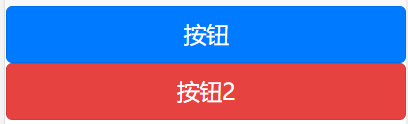
点击按钮,输出如下

- 如果给事件函数传递参数了,则对应的事件函数形参接收的则是传递过来的数据
<template>
<view>
<!-- 2.通过v-on进行事件的绑定,也可以简写为@ -->
<button type="primary" v-on:click="clickHandle">按钮</button>
<!-- 简写按钮的点击事件绑定 -->
<button type="warn" @click="clickHandle(20)">按钮2</button>
</view>
</template>
<script>
export default {
data() {
return {
};
},
methods: {
// 1.在methods中定义事件函数
clickHandle(e) {
console.log("点击我了",e);
}
}
};
</script>
<style></style>
点击按钮,控制台输出如下:
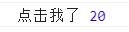
- 获取事件对象也想传递参数
<template>
<view>
<!-- 2.通过v-on进行事件的绑定,也可以简写为@ -->
<button type="primary" v-on:click="clickHandle">按钮</button>
<!-- 简写按钮的点击事件绑定 -->
<!-- $event:传递事件对象, -->
<button type="warn" @click="clickHandle(20,$event)">按钮2</button>
</view>
</template>
<script>
export default {
data() {
return {
};
},
methods: {
// 1.在methods中定义事件函数
/* 使用num,接收形参 */
clickHandle(num,e) {
console.log("点击我了",num,e);
}
}
};
</script>
<style></style>
点击按钮,控制台打印如下

生命周期函数
生命周期的概念:一个对象从创建、运行、销毁的整个过程被成为生命周期。
生命周期函数:在生命周期中每个阶段会伴随着每一个函数的触发,这些函数被称为生命周期函数
应用生命周期:官网介绍
应用生命周期函数:onLaunch,只触发一次
页面生命周期:官网介绍
下拉刷新
onPullDownRefresh:监听用户下拉动作,一般用于下拉刷新
官网示例
-
需要在 pages.json 里,找到的当前页面的pages节点,并在 style 选项中开启 enablePullDownRefresh。

-
通过调用uni.startPullDownRefresh方法来开启下拉刷新
<template>
<view>
<view>这是列表页</view>
<view v-for="(item,index) in arr" :key="index">
{
{item}}
</view>
</view>
</template>
<script>
export default {
data() {
return {
arr: ['前端','java','ui','大数据']
}
},
onPullDownRefresh() {
console.log("触发了下拉刷新");
this.arr=['前端','java','ui','大数据'];
//刷新完成,停止刷新
uni.stopPullDownRefresh();
},
methods: {
}
}
</script>
<style>
</style>
页面显示

控制台打印:

延迟刷新
<template>
<view>
<view>这是列表页</view>
<view v-for="(item, index) in arr" :key="index">{
{ item }}</view>
</view>
</template>
<script>
export default {
data() {
return {
arr: ['前端', 'java', 'ui', '大数据']
};
},
onPullDownRefresh() {
console.log('触发了下拉刷新');
//延迟刷新,(两秒刷新数据)
setTimeout(() => {
this.arr = ['前端', 'java', 'ui', '大数据'];
//刷新完成,停止刷新
uni.stopPullDownRefresh();
}, 2000);
},
methods: {
}
};
</script>
<style></style>
点击按钮,刷新数据
<template>
<view>
<view>这是列表页</view>
<view v-for="(item, index) in arr" :key="index">{
{ item }}</view>
<button @click="pullDown">下拉刷新</button>
</view>
</template>
<script>
export default {
data() {
return {
arr: []
};
},
onPullDownRefresh() {
console.log('触发了下拉刷新');
//延迟刷新,(两秒刷新数据)
setTimeout(() => {
this.arr = ['前端', 'java', 'ui', '大数据'];
//刷新完成,停止刷新
uni.stopPullDownRefresh();
}, 2000);
},
methods: {
pullDown(){
uni.startPullDownRefresh({
});
}
}
};
</script>
<style></style>
页面显示

上拉加载
onReachBottom
页面滚动到底部的事件(不是scroll-view滚到底),常用于上拉加载下一页数据。如使用scroll-view导致页面级没有滚动,则触底事件不会被触发
- 在pages.json定义触底事件函数的在页面数据距离底部多少距离时触发底部事件

- 在页面定义onReachBottom事件
<template>
<view>
<view>这是列表页</view>
<view v-for="(item, index) in arr" :key="index" class="box">{
{ item }}</view>
</view>
</template>
<script>
export default {
data() {
return {
arr : ['前端', 'java', 'ui', '大数据','前端', 'java', 'ui', '大数据']
}
},
//上拉加载数据
onReachBottom(){
console.log("页面触底了");
},
methods: {
}
};
</script>
<style>
.box{
height: 100px;
line-height: 100px;
}
</style>
发送get请求
数据缓存
将数据存储在本地
官网介绍
示例:
<template>
<view class="content">
<button type="primary" @click="setStorage">存储数据</button>
<button type="primary" @click="getStorage">获取数据</button>
<button type="default" @click="removeStore">移除数据</button>
</view>
</template>
<script>
export default {
data() {
return {
title: 'Hello'
}
},
onLoad() {
},
methods: {
//数据缓存
setStorage(){
uni.setStorage({
key:'id',//缓存中的指定的 key
data:20,//缓存的数据
success() {
//缓存成功的处理
console.log("存储成功!")
}
})
},
getStorage(){
uni.getStorage({
key:"id",
success(res) {
console.log("获取成功!");
console.log(res.data);
}
});
},
removeStore(){
uni.removeStorage({
key:'id',
success() {
console.log("移除数据成功!");
}
});
}
}
}
</script>
<style>
</style>
页面显示
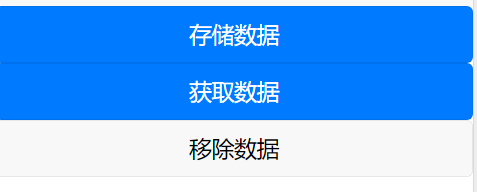
点击存储数据按钮,点击浏览器控制台下的Application下的Storage下的Local Storage查看存储的数据

点击移除数据按钮,浏览器下的缓存数据被清空

图片上传与预览
<template>
<view>
<button type="primary" @click="chooseImage">上传图片</button>
<!-- 图片上传成功预览图片 -->
<image :src="item" v-for="(item,index) in imageArr" @click="previewImage(item)"></image>
</view>
</template>
<script>
export default {
data() {
return {
imageArr:[]//存储上传图片
}
},
methods: {
chooseImage(){
//上传图片
uni.chooseImage({
count:5,//选择图片的张数
success: (res) => {
this.imageArr=res.tempFilePaths;
console.log(res);
}
});
},
//图片预览
previewImage(item){
uni.previewImage({
urls:this.imageArr,//预览的图片链接
count:5,
current:item,
loop:true,//循环预览
indicator:"default"//图片指示器样式
});
}
}
}
</script>
<style>
</style>
页面样式

点击上图图片按钮,页面显示图片

点击图片,实现预览,左右滑动预览图片

官网介绍
条件编译跨端兼容
<template>
<view>
<!-- #ifdef H5 -->
<view>我希望只在h5页面中看见</view>
<!-- #endif -->
<!-- #ifdef MP-WEIXIN -->
<view>我希望只在微信小程序页面中看见</view>
<!-- #endif -->
</view>
</template>
h5页面显示

微信小程序页面显示

API 的条件编译
<script>
export default {
onLoad() {
// #ifdef H5
console.log("在h5控制台打印");
//#endif
// #ifdef MP-WEIXIN
console.log("在微信小程序控制台打印");
//#endif
},
data() {
return {
}
},
methods: {
}
}
</script>
样式的条件编译
<style>
view{
/* 在H5中显示的条件编译 */
/* #ifdef H5 */
color: hotpink;
/* #endif */
}
view{
/* 在微信小程序中显示的条件编译 */
/*#ifdef MP-WEIXIN */
color:#007AFF;
/* #endif */
}
</style>
测试在h5页面的显示
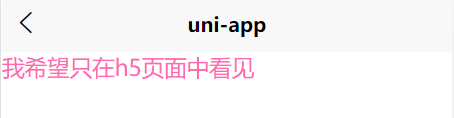
测试在微信小程序中页面的显示

导航跳转
1、使用navigator
2、编程式导航跳转
组件创建和使用
在uni-app中,可以通过创建一个后缀名为vue的文件,即创建一个组件成功,其他组件可以将该组件通过import的方式导入,再通过components进行注册即可
- 创建login组件,在components中进行创建login目录,然后新建login.vue组件
<template>
<view>
这是一个自定义组件
</view>
</template>
<script>
export default {
data() {
return {
}
},
methods: {
}
}
</script>
<style>
</style>
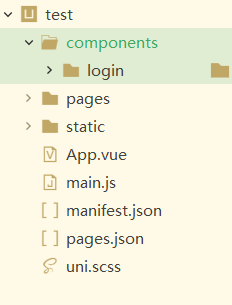
2. 在其他组件中导入该组件并进行注册
import login from '@/components/login/login'
3.注册组件
components:{login},
完整页面代码
<template>
<view class="content">
<image class="logo" src="/static/logo.png"></image>
<view class="text-area">
<text class="title">{
{title}}</text>
</view>
<!-- 3.引用组件 -->
<login></login>
</view>
</template>
<script>
//1.导入login组件
import login from '@/components/login/login'
export default {
data() {
return {
title: 'Hello'
}
},
/* 2.注册组件
注册组件名为login,显示名称也为login。
所以可以简写为login
*/
components:{
login},
onLoad() {
},
methods: {
}
}
</script>
<style>
.content {
display: flex;
flex-direction: column;
align-items: center;
justify-content: center;
}
.logo {
height: 200rpx;
width: 200rpx;
margin-top: 200rpx;
margin-left: auto;
margin-right: auto;
margin-bottom: 50rpx;
}
.text-area {
display: flex;
justify-content: center;
}
.title {
font-size: 36rpx;
color: #8f8f94;
}
</style>
页面测试

组件的生命周期
组件的生命周期函数
| beforeCreate | 在实例初始化之后被调用。详见 | |
|---|---|---|
| created | 在实例创建完成后被立即调用。详见 | |
| beforeMount | 在挂载开始之前被调用。详见 | |
| mounted | 挂载到实例上去之后调用。详见 注意:此处并不能确定子组件被全部挂载,如果需要子组件完全挂载之后在执行操作可以使用$nextTickVue官方文档 |
|
| beforeUpdate | 数据更新时调用,发生在虚拟 DOM 打补丁之前。详见 | 仅H5平台支持 |
| updated | 由于数据更改导致的虚拟 DOM 重新渲染和打补丁,在这之后会调用该钩子。详见 | 仅H5平台支持 |
| beforeDestroy | 实例销毁之前调用。在这一步,实例仍然完全可用。详见 | |
| destroyed | Vue 实例销毁后调用。调用后,Vue 实例指示的所有东西都会解绑定,所有的事件监听器会被移除,所有的子实例也会被销毁。详见 |
<template>
<view id="myview" v-if="true">
这是一个自定义组件
</view>
</template>
<script>
export default {
data() {
return {
num: 3
}
},
//实例初始化之后被调用
beforeCreate() {
console.log('实例已经开始初始化了!');
console.log(this.num);
},
//实例创建完成之后调用
//一般用来初始化数据
created() {
console.log('created', this.num);
},
//挂载开始之前调用
beforeMount() {
console.log('beforeMount',document.getElementById('myview'));
},
//挂载到实例之后调用
//操作dom结构
mounted() {
console.log('mounted',document.getElementById('myview'));
},
methods: {
}
}
</script>
<style>
</style>
<template>
<view class="content">
<image class="logo" src="/static/logo.png"></image>
<view class="text-area">
<text class="title">{
{ title }}</text>
</view>
<!-- 3.引用组件 -->
<login v-if="flag"></login>
<button type="primary" @click="toggle">动态显示组件</button>
</view>
</template>
<script>
//1.导入login组件
import login from '@/components/login/login';
export default {
data() {
return {
title: 'Hello',
flag:false
};
},
/* 2.注册组件
注册组件名为login,显示名称也为login。
所以可以简写为login
*/
components: {
login },
onLoad() {
},
methods: {
toggle(){
this.flag=!this.flag;//取反,动态显示组件
}
}
};
</script>
<style>
.content {
display: flex;
flex-direction: column;
align-items: center;
justify-content: center;
}
.logo {
height: 200rpx;
width: 200rpx;
margin-top: 200rpx;
margin-left: auto;
margin-right: auto;
margin-bottom: 50rpx;
}
.text-area {
display: flex;
justify-content: center;
}
.title {
font-size: 36rpx;
color: #8f8f94;
}
</style>
页面显示:

组件的通讯
父组件给子组件传值
通过props来接受外界传递到组件内部的值
- 在父组件所在的页面,子组件引用的位置给子组件绑定属性( 绑定属性使用vue的v-bind:属性名=“属性值”)和属性值
- 在子组件所在页面使用props接收父组件传的值
<template>
<view>
<login v-bind:title="title"></login>
<!-- 可以简写成以下: -->
<login :title="title"></login>
</view>
</template>
<script>
import login from '@/components/login.vue';
export default {
components:{
login},
data() {
return {
title: 'Hello'
}
},
onLoad() {
},
methods: {
}
}
</script>
<style>
</style>
<template>
<view>
这是一个自定义组件,父组件传递的值{
{title}}
</view>
</template>
<script>
export default {
//通过props接收父组件传递过来的值
props:['title'],
data() {
return {
};
}
}
</script>
<style>
</style>
页面测试
h5页面地址
http://localhost:8080/#/pages/index/index
页面显示如下:

子组件给父组件传值
通过$emit触发事件进行传递参数
在子组件中,首先需要使用$emit方法,该方法接收2个参数,第一个参数是事件的名称,自己随意定义。第二个参数是需要传递的数据
在父组件中,程序会查找刚才在子组件中注册的事件名
子组件代码:
<template>
<view>
这是一个自定义组件,父组件传递的值{
{title}}
<button type="primary" @click="getNum">给父组件传值</button>
</view>
</template>
<script>
export default {
//通过props接收父组件传递过来的值
props:['title'],
data() {
return {
num:3
};
},
methods:{
getNum(){
console.log("给父组件传值");
/* this.$emit(父组件中的事件名称,传递的参数) */
this.$emit('myEven',this.num);
}
}
}
</script>
<style>
</style>
父组件的代码
父组件定义自定义事件并接收参数
<template>
<view>
<!-- <login v-bind:title="title"></login> -->
<!-- 可以简写成以下: -->
<!-- 定义在子组件中注册的事件 -->
<login :title="title" @myEven="getNum"></login>
<text>这是子组件传递过来的值:{
{num}}</text>
</view>
</template>
<script>
import login from '@/components/login.vue';
export default {
components:{
login},
data() {
return {
title: 'Hello',
num:0
}
},
onLoad() {
},
methods: {
getNum(num){
console.log(num);
this.num=num;
}
}
}
</script>
<style>
</style>
页面测试
测试地址:http://localhost:8080/#/pages/index/index

兄弟组件通讯
页面通讯
子组件testA,代码如下:
<template>
<view>
这是a组件:<button @click="addNum">修改b组件的数据</button>
</view>
</template>
<script>
export default {
data() {
return {
};
},
methods:{
addNum(){
uni.$emit('updateNum',1);
}
}
}
</script>
<style>
</style>
子组件testB,代码如下:
<template>
<view>
这是b组件的数据:{
{num}}
</view>
</template>
<script>
export default {
data() {
return {
num:0
};
},
//组件实例化创建时
created() {
// 监听全局的自定义事件
uni.$on('updateNum',num=>{
this.num+=num;
});
}
}
</script>
<style>
</style>
父组件,代码如下:
<template>
<view>
<testA></testA>
<testB></testB>
</view>
</template>
<script>
import testA from'@/components/a.vue';
import testB from '@/components/b.vue';
export default {
components:{
testA,testB},
data() {
return {
}
},
methods: {
}
}
</script>
<style>
</style>
页面测试地址:
http://localhost:8080/
页面样式

点击修改b组件的数据的按钮,这是b组件的数据:1,以后每次点击,数据都发生改变